Εδώ είναι πώς να απαλλαγείτε από τις κόκκινες γραμμές στο Word εύκολα, ιδανικό για αρχάριους!
Έχετε δει την κόκκινη γραμμήείναι κάτω από το κείμενο που πληκτρολογήσατε στο λογισμικό του Microsoft Word; Κατά την πληκτρολόγηση γραφής στο Microsoft Word, ίσως μερικοί άνθρωποι θα δουν μια κόκκινη γραμμή κάτω από το γράψιμο. Η λειτουργία της κόκκινης γραμμής είναι ως ένδειξη για μας ότι το γράψιμο που πληκτρολογούμε θεωρείται εσφαλμένα σύμφωνα με τη γραμματική.
Αυτό οφείλεται στις ρυθμίσειςπεριφερειακή και γλώσσα που δεν έχουν αλλάξει στη γλώσσα που πληκτρολογούμε, για παράδειγμα στην Ινδονησία. Από προεπιλογή, το Microsoft Word έχει ενεργοποιήσει τη διόρθωση στην αγγλική γραφή. Έτσι, η γραφή που παραβιάζει την ορθογραφία της γλώσσας θα θεωρηθεί λανθασμένη επειδή η ορθογραφία και η γραμματική που έχει οριστεί αναφέρονται στο αγγλικό λεξιλόγιο.
Παρόλο που υπάρχει μια κόκκινη γραμμή κάτω από το γράψιμο,Δεν χρειάζεται να ανησυχείτε όταν εκτυπώνεται η γραφή. Η κόκκινη γραμμή στο κάτω μέρος του κειμένου δεν θα εκτυπωθεί. Ωστόσο, ένα από τα εξαιρετικά χαρακτηριστικά του Microsoft Word που είναι πολύ χρήσιμο για τον έλεγχο γραπτών σφαλμάτων θεωρείται ότι αποσπούν την προσοχή. Επομένως, αυτό το άρθρο θα σας βοηθήσει να απαλλαγείτε από τις κόκκινες γραμμές κάτω από το γράψιμο στο πρόγραμμα Microsoft Word.
Πώς να απαλλαγείτε από κόκκινες γραμμές στο Word
Το Microsoft Word ως λογισμικό επεξεργασίαςοι πιο δημοφιλείς λέξεις μέχρι τώρα έχουν αποδειχθεί ότι παρέχουν τα καλύτερα χαρακτηριστικά ανάλογα με τις ανάγκες των χρηστών. Το ναυαρχικό λογισμικό της Microsoft αναπτύχθηκε σε μια ποικιλία λειτουργικών συστημάτων με μια έννοια που διατηρείται Αυτό που βλέπετε είναι αυτό που παίρνετε. Όπου η έξοδος θα είναι ίδια με την είσοδο ή την είσοδο.
Ένα από τα ανώτερα χαρακτηριστικά του είναι ελέγξτε την ορθογραφία και τη γραμματική αυτό είναι πραγματικά πολύ χρήσιμο και αποτελεσματικόολόκληρη τη διαδικασία γραφής, αλλά αν αποδειχθεί ότι αυτό το χαρακτηριστικό είναι πραγματικά ενοχλητικό και δεν το χρειάζεται, μπορείτε να απενεργοποιήσετε αυτό το χαρακτηριστικό ελέγχου ορθογραφίας και γραμματικής. Επομένως, η κόκκινη γραμμή δεν θα εμφανιστεί ξανά εάν υπάρχει κάποιο σφάλμα στη γραφή.
Σε αυτό το άρθρο, χρησιμοποιώ το Word 2016. Τα παρακάτω βήματα μπορούν επίσης να εφαρμοστούν ή να χρησιμοποιηθούν σε άλλες εκδόσεις του Microsoft Word. Τα παρακάτω είναι βήματα για την αφαίρεση της κόκκινης γραμμής στο Word.
1. Ανοίξτε ένα έγγραφο του Word Χρησιμοποιήσατε τότε το πρόγραμμα επεξεργασίας κειμένου Microsoft Word> Επιλέξτε το μενού Αρχείο.

2. Επόμενο Επιλέξτε Επιλογές ή μπορεί να φανεί στην εικόνα που υποδεικνύεται με το κόκκινο σημάδι παρακάτω.
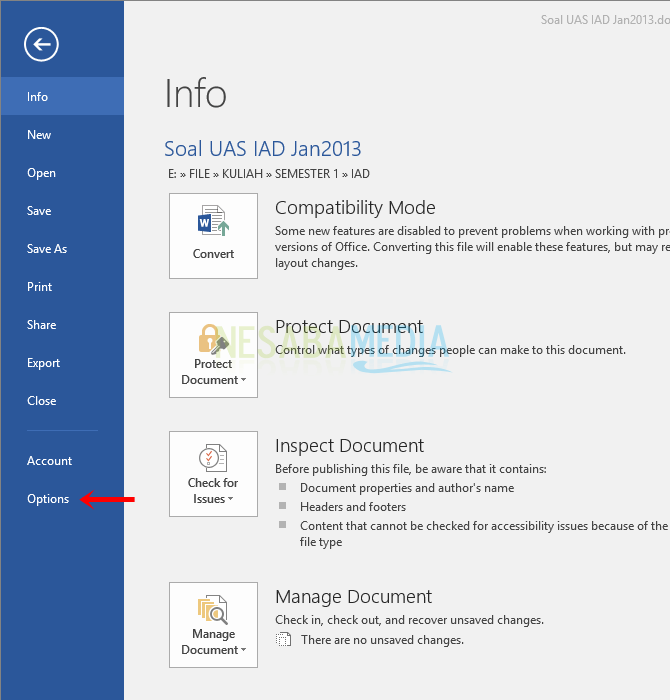
3. Στη συνέχεια θα εμφανιστεί ένα παράθυρο διαλόγου, στη συνέχεια Επιλέξτε την ενότητα Proofing στο αριστερό πλαίσιο> στην επιλογή Ορθή διόρθωση ορθογραφίας και γραμματικής στην περιοχή του Word, καταργήστε την επιλογή ή την κατάργηση της λίστας ελέγχου στην επιλογή Ορθογραφικός έλεγχος κατά την πληκτρολόγηση και στην επισήμανση σφαλμάτων γραμματικής κατά την πληκτρολόγηση για να απενεργοποιήσετε τον ορθογραφικό έλεγχο>, τότε αποθηκεύστε τις ρυθμίσεις που έχετε αλλάξει επιλέγοντας το κουμπί Εντάξει.

4. Στη συνέχεια, η κόκκινη γραμμή κάτω από το γράμμα θα εξαφανιστεί ακόμα και αν υπάρχει κάποιο σφάλμα στη γραφή.
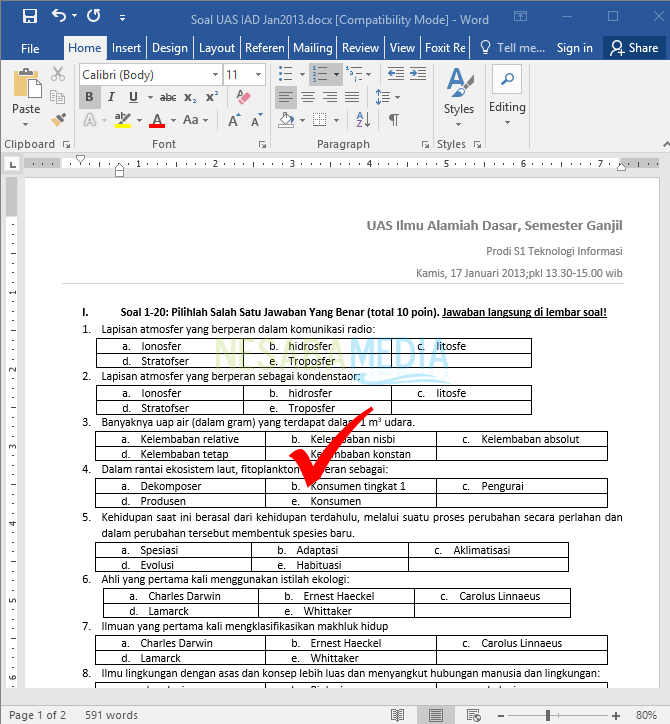
Εύκολο δεν είναι ένας τρόπος για να απαλλαγείτε από την κόκκινη γραμμήWord; Παρόλο που το χαρακτηριστικό ελέγχου ορθογραφίας και γραμματικής είναι μερικές φορές πολύ χρήσιμο, αυτό το χαρακτηριστικό αποδεικνύεται πολύ χρήσιμο ως διόρθωση της γραφής σας. Επομένως, αν θέλετε το Microsoft Word να ελέγχει τα σφάλματα γραπτώς, μπορείτε να ενεργοποιήσετε εκ νέου αυτήν τη λειτουργία, επιλέγοντας τον Έλεγχο ορθογραφίας καθώς πληκτρολογείτε και Επισημαίνοντας σφάλματα γραμματικής καθώς πληκτρολογείτε ενότητες.
Τόσα πολλά άρθρα σχετικά με το πώς να απαλλαγείτε από τις γραμμέςκόκκινο στο Word. Ας ελπίσουμε ότι αυτό το άρθρο είναι χρήσιμο για εσάς. Συνεχίστε να επισκέπτεστε την Nesabamedia για να λάβετε ενδιαφέρουσες και ενημερωμένες πληροφορίες. Καλή τύχη και καλή τύχη!








